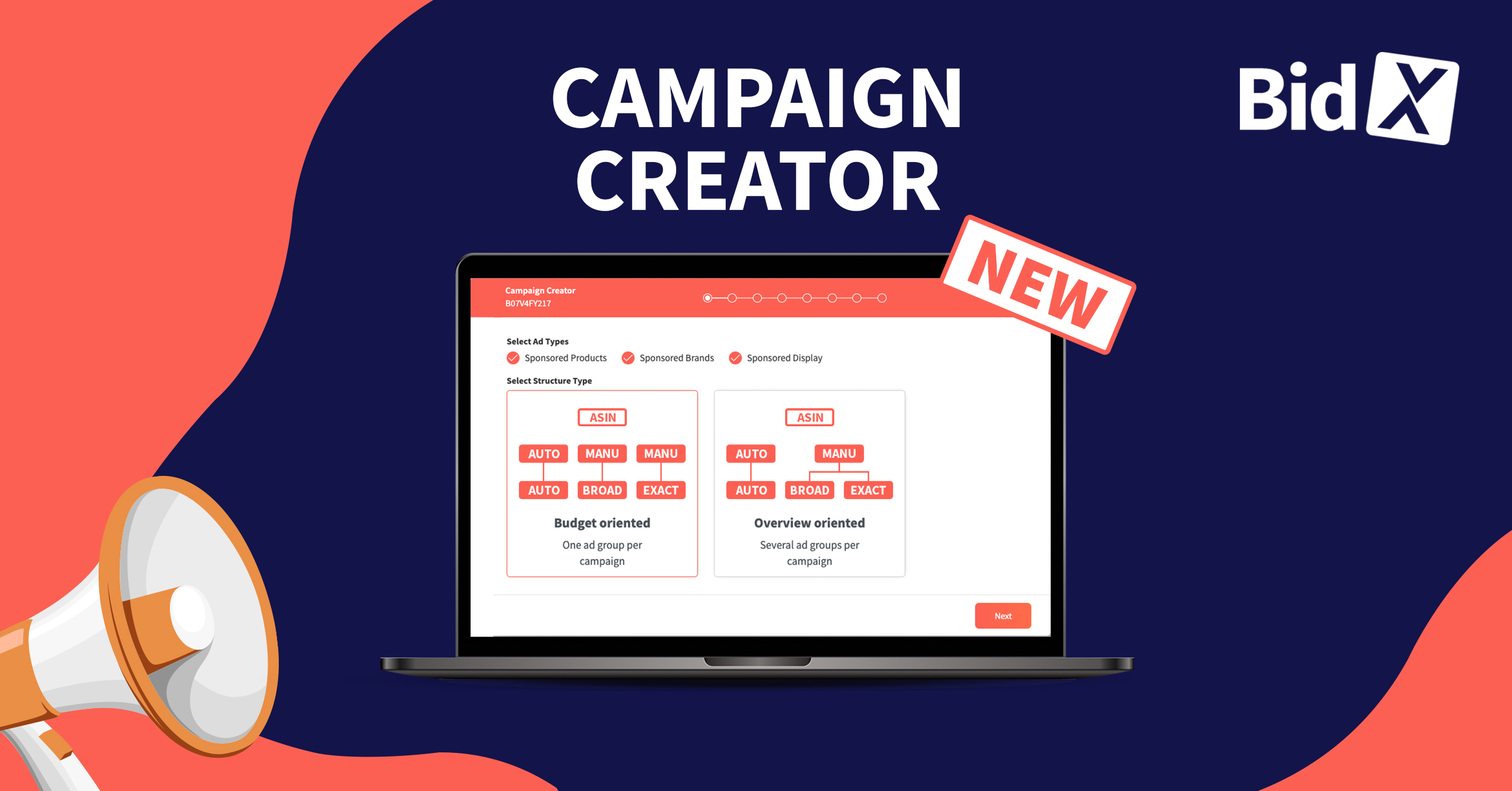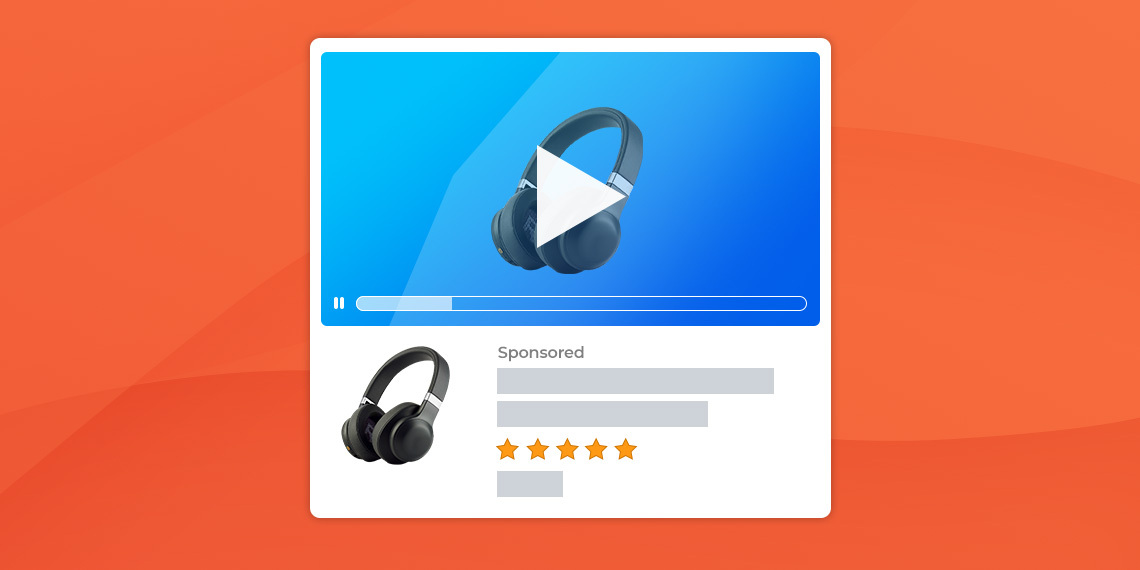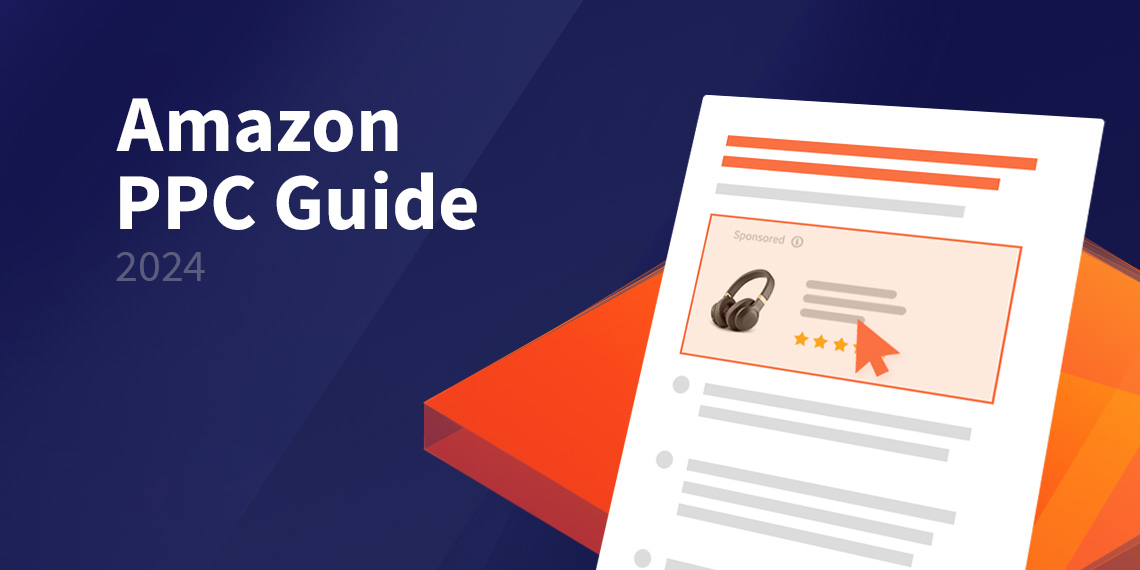Neues Feature: Campaign Creator
Der Campaign Creator, der ab sofort in der BidX Plattform verfügbar ist, es löst das 1-Click Setup ab, welches bisher für die Erstellung von Kampagnen genutzt werden konnte. Während beim 1-Click Setup ausschließlich Sponsored Product Ads (SPs) erstellt werden konnten, können mit dem Campaign Creator auch Sponsored Brands (SBs), Sponsored Brands Video (SBV) und Sponsored Display Ads (SDs) direkt in der BidX Plattform erstellt werden. Der Campaign Creator ermöglicht es also, Werbekampagnen für alle Werbetypen auf einmal zu erstellen.
Welche Vorteile hat der neue Campaign Creator?
Der wichtigste Vorteil des Campaign Creators ist die Möglichkeit, Werbekampagnen für alle Werbetypen und Match Types auf einmal zu erstellen. Im Vergleich zur Amazon Advertising Console kann die Erstellung der Werbekampagnen so deutlich übersichtlicher, effizienter und mit einer erheblichen Zeitersparnis durchgeführt werden. Dies führt im Umkehrschluss natürlich auch zu einem Kostenersparnis für Sie und Ihr Unternehmen. Der Campaign Creator ist darüber hinaus einfach in der Handhabung und stellt eine “All in One” Lösung dar. Im Folgenden werden wir Ihnen die Funktionsweise des Campaign Creators erläutern.
Funktionalitäten des Campaign Creators
Im ersten Schritt können Sie auswählen, für welchen Werbetypen die Kampagnen erstellt werden sollen. Hier können Sie zwischen SPs, SBs und SDs flexibel wählen - entweder ein, zwei oder alle drei Werbetypen. Ebenfalls im ersten Schritt können Sie den Strukturtyp bestimmen. Hier kann zwischen der budgetorientierten oder der übersichtsorientierten Kampagnenstruktur gewählt werden. Wir empfehlen die Nutzung der budgetorientierten Kampagnenstruktur, da sich so die Ausgaben der Kampagnen besser steuern lassen. Wir gehen im Folgenden näher auf die Erstellung der einzelnen Werbetypen ein und erklären Ihnen, worauf Sie achten sollten.

Sponsored Product Ads
Wenn Sie Sponsored Product Ads ausgewählt haben, können Sie mit einem Klick auf “Weiter” die Settings der Kampagnen definieren. Hierzu zählen bei SPAs der Fokus, die Syntax der Kampagne sowie der Anzeigengruppe und die Auswahl des Portfolios.
Falls Sie sich für eine erweiterte Kampagnenstruktur entschieden haben, da Sie beispielsweise eine “Attack” oder “Branded” Kampagne aufsetzen möchten, können Sie den entsprechenden Fokus für die Kampagnenstruktur hier auswählen. Beim Fokus Namen handelt es sich um einen Platzhalter, der beliebig benannt werden kann.
Im nächsten Schritt sollte eine Syntax für die Kampagne und die Anzeigengruppe vergeben werden. Wir empfehlen eine möglichst eindeutige und einheitliche Benennung der Kampagnen.
Nachdem die Syntax für Kampagne und Anzeigengruppe definiert wurde, gibt es noch die Möglichkeit, die Kampagnen einem Portfolio zuzuweisen. Dies ist aber nicht zwingend notwendig.
Im nächsten Schritt werden Gebote und Budgets definiert.

Für Sponsored Product Ads stehen fünf verschiedene Match-Types zur Verfügung: Auto, Produkt, Broad, Phrase und Exact. Sie haben die Möglichkeit, von mindestens ein bis maximal fünf Match-Types auszuwählen.
Im nächsten Schritt vergeben Sie Ihr gewünschtes Tagesbudget, sowie ein Startgebot. Sollten Sie für alle Match-Types die gleichen Budget- und Gebotseinstellungen treffen, haben Sie auch die Möglichkeit, die Einstellungen für alle übernehmen zu lassen.
Sie haben jetzt noch die Möglichkeit, Dynamic Bidding Optionen festzulegen. Bei der Bidding Strategy haben Sie die Möglichkeit zwischen Down only, Up and Down sowie Fixed Bids zu wählen. Wir empfehlen, mit der “Down only” Strategie zu arbeiten. Sie können Amazon außerdem erlauben, für Top of Search oder Produktdetailseiten Ihre Gebote um x% zu erhöhen.
Im Anschluss können noch die Ausrichtungen, also Keywords und ASINs hinzugefügt werden. Sie haben die Möglichkeit, eigene Keywords hinzuzufügen, Amazons Vorschläge und/oder unsere AI generierten Vorschläge zu nutzen.
Sobald Sie auf “Speichern” klicken, werden Ihre definierten Kampagnen gespeichert.
Sponsored Brands
Neben der Auswahl des Fokus, Syntax und Portfolios können bei Sponsored Brands noch weitere Einstellungen getroffen werden. Besonders wichtig bei Sponsored Brands ist es, die Marke auszuwählen, für die die Werbekampagne erstellt werden soll.
Wichtig: Sponsored Brand Kampagnen können nur dann erstellt werden, wenn Sie bereits eine registrierte Marke bei Amazon haben.
Im nächsten Schritt können Sie eine Sponsored Brands Top of Search Kampagne erstellen. Sie können entscheiden, ob potenzielle Kunden bei einem Klick auf die Werbeanzeige auf Ihre Produktkollektion oder in den Store weitergeleitet werden sollen.
Neben der Top of Search Kampagne können Sie auch eine Sponsored Brand Video Kampagne erstellen. Auch hier ist es notwendig, auszuwählen, wohin die Anzeige verlinken soll.

Wenn Sie alle Einstellungen getroffen haben, gelangen Sie in den Bereich Creatives. Hier haben Sie die Möglichkeit, Bild- und Videoeinstellungen zu treffen. Nachdem Sie eine Überschrift definiert haben, müssen im nächsten Schritt das Logo sowie ein Video-File hochgeladen werden. Sollten Sie bereits Dateien in der Advertising Console in den Anzeigendesign Assets hochgeladen haben, können Sie diese auch über den Campaign Creator abfragen und entsprechend auswählen.
Im nächsten Schritt gelangen Sie wieder zur Auswahl der Kampagnenbudgets und -gebote. Anders als bei Sponsored Product Ads, stehen für Sponsored Brands die Match-Types Product, Broad, Phrase und Exact zur Verfügung. Die Möglichkeit der Auto-Kampagne gibt es für Sponsored Brands also nicht.
Sobald Sie die Einstellungen von Budget- und Startgebot für die definierten Match-Types ausgewählt haben, können Sie im nächsten und letzten Schritt wieder die entsprechenden Ausrichtungen zu definieren.
Sobald Sie auf “Speichern” klicken, werden Ihre Sponsored Brand Kampagnen anhand der getroffenen Einstellungen erstellt.
Sponsored Display Ads
Auch bei Sponsored Display Ads können Sie in den allgemeinen Kampagneneinstellungen wieder den Fokus, die Syntax für die Kampagnen sowie Anzeigengruppen festlegen. Eine Zuordnung des Portfolios ist ebenso möglich.
Bei der Erstellung von SDA Kampagnen können Bild- und/oder Video-Kampagnen erstellt werden. Hierfür müssen Sie die Creatives definieren, indem Sie Überschrift, Logo, sowie Bild- und Videotypen festlegen. Die Vorgehensweise ist analog zur Erstellung von Sponsored Brands.
Im Anschluss legen Sie wieder die Gebots- und Kampagnen-Budgets fest. Für Sponsored Display Ads stehen drei verschiedene Match-Types zur Verfügung: Category, Product und Retargeting. Beim Retargeting können Sie unterscheiden, ob Sie ein Retargeting auf Ihre eigenen Produkte durchführen möchten oder auf die Ihrer Mitbewerber. Analog zu SPA und SB können Sie nach der Auswahl der Match-Types das Tagesbudget sowie die Startgebote definieren.
Im letzten Schritt müssen wieder die Ausrichtungen definiert werden. Sobald Sie auf “Speichern” klicken, werden die Sponsored Display Ad Kampagnen anhand der getroffenen Einstellungen erstellt.
Wenn Sie den Campaign Creator ausprobieren wollen, schreiben Sie einfach eine Nachricht an hello@bidx.io oder kontaktieren uns über die Chat-Funktion auf unserer Website!